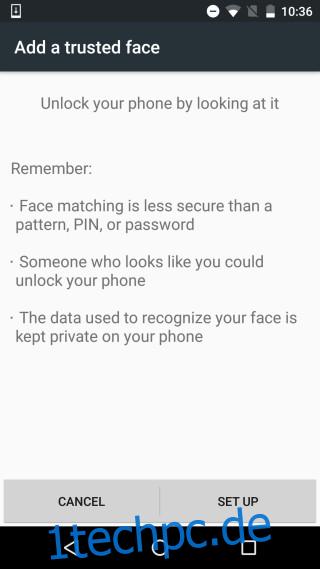Sicherheit ist ein sehr ernstes Anliegen für jeden, der ein Smartphone verwendet, und wo es wichtig ist, unsere Informationen zu schützen, ist es auch wichtig, leicht in unser Gerät eindringen zu können. Android-Benutzer haben oft mehr als nur die systembasierten Optionen zum Sichern eines Geräts und mit neueren Geräten, die die Fingerabdruckerkennung unterstützen, haben Sie eine weitere Möglichkeit, Ihr Gerät schnell und sicher zu entsperren. Benutzer, die die Möglichkeit haben, ihre Telefone mit einer Smartwatch zu koppeln, können ein Telefon schneller entsperren. Wenn Sie jedoch kein Gerät zum Koppeln mit Ihrem Android-Telefon haben, können Sie es mithilfe der Gesichtserkennung entsperren. Hier ist wie.
Die Gesichtserkennung ist Teil der Smart Lock-Funktion, die auf Android und Chromebooks verfügbar ist. Um es einzuschalten, öffnen Sie die App Einstellungen und gehen Sie zu Sicherheit>Smart Lock. Wenn die Smart Lock-Option ausgegraut/deaktiviert ist, liegt dies wahrscheinlich daran, dass Sie auf Ihrem Gerät keine Bildschirmsperre eingerichtet haben. Aktivieren Sie die Bildschirmsperre und dann Smart Lock.
Smart Lock bietet Ihnen viele verschiedene Möglichkeiten, das Gerät zu entsperren; Sie können es mit einem vertrauenswürdigen Gerät koppeln, Sie können einen vertrauenswürdigen Ort, ein vertrauenswürdiges Gesicht oder eine vertrauenswürdige Stimme hinzufügen. Wählen Sie für unseren Zweck die Option „Vertrauenswürdiges Gesicht“. Als nächstes werden Sie aufgefordert, ein vertrauenswürdiges Gesicht hinzuzufügen.
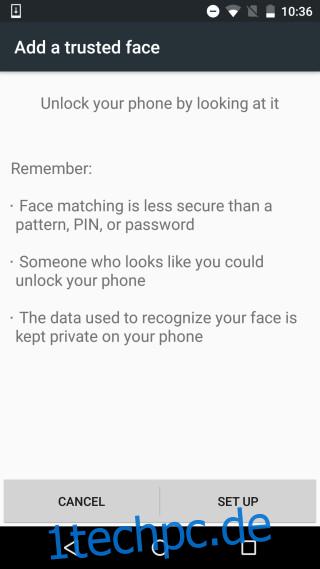
Stellen Sie sicher, dass Sie sich an einem ausreichend beleuchteten Ort befinden. Es sollte nicht zu hell sein, aber auch nicht zu dunkel. Zentrieren Sie Ihr Gesicht innerhalb des ovalen Umrisses und warten Sie, bis die Aufnahme Ihres Gesichts abgeschlossen ist. Sobald dies erledigt ist, können Sie Ihr Gesicht als Schlüssel verwenden.
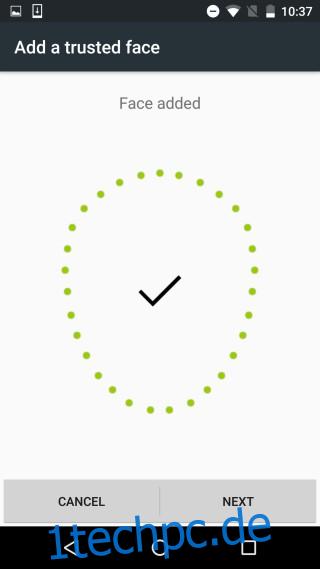
Sperren Sie Ihr Gerät und werfen Sie einen kurzen Blick darauf, bevor Sie nach oben wischen, um es zu entsperren. Sie werden nicht aufgefordert, Ihre PIN oder Ihr Entsperrmuster einzugeben. Das Gute an der Funktion ist, dass Sie nicht direkt zu Ihrem Startbildschirm gelangen, sondern nach oben wischen müssen.